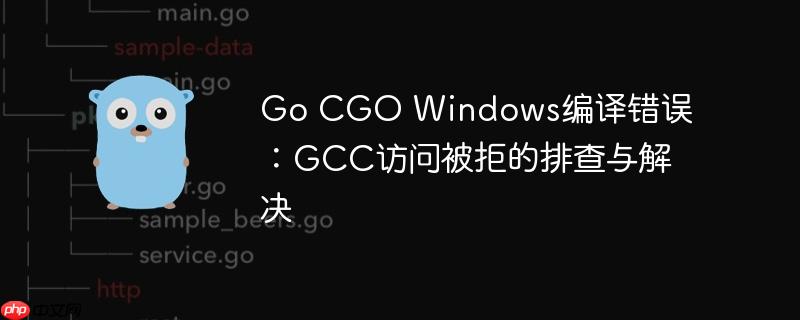
本文深入探讨了在windows环境下使用go语言的cgo功能编译项目时,遭遇fork/exec C:cygwinbingcc.exe: Error 5错误的排查与解决。该错误的核心是GCC执行权限被拒绝(ERROR_access_DENIED),并伴随着误导性的FormatMessage failed信息。教程将指导读者理解错误本质、分析潜在原因,并提供切实可行的解决方案,确保cgo项目在windows上顺利编译。
理解go语言的CGO机制
go语言提供cgo机制,允许go程序调用c语言代码,这在需要与现有c库(如sqlite)集成时尤为重要。当go项目包含import “c”语句时,go build命令会自动调用cgo工具。cgo会负责将c代码编译成目标文件,然后与go代码链接。在windows系统上,这通常依赖于mingw或cygwin等提供的gcc编译器。
错误现象:fork/exec C:cygwinbingcc.exe: error 5
当在Windows上尝试编译一个依赖cgo的Go项目时,可能会遇到以下类似的错误信息:
$ go build # path/to/your/project fork/exec C:cygwinbingcc.exe: error 5 (FormatMessage failed with err=15100)
这个错误信息初看起来令人困惑,因为它包含了两个看似不相关的部分:error 5和FormatMessage failed with err=15100。
错误解析
- fork/exec C:cygwinbingcc.exe: error 5: 这是核心错误。
- fork/exec表示Go程序(通过cgo)尝试启动并执行外部程序(这里是C:cygwinbingcc.exe)。
- error 5在windows系统错误代码中对应ERROR_ACCESS_DENIED,即“访问被拒绝”。这意味着Go程序没有足够的权限来启动或访问gcc.exe。
- (FormatMessage failed with err=15100): 这是一个次要的、误导性的信息。
- FormatMessage是Windows API函数,用于将系统错误代码(如error 5)转换为人类可读的错误消息字符串。
- err=15100(ERROR_MUI_FILE_NOT_FOUND)表示FormatMessage函数在尝试查找错误消息时,未能找到相应的多语言用户界面(MUI)文件。这导致Go无法将error 5翻译成更友好的英文描述(例如“Access is denied.”),从而直接显示了原始数字代码error 5。
- 重要提示:FormatMessage failed本身不是导致编译失败的原因,它只是使得原始错误信息变得不那么直观。真正的编译失败原因是error 5。
导致ERROR_ACCESS_DENIED的常见原因
在Windows环境下,gcc.exe执行权限被拒绝通常有以下几个原因:
- 文件或文件夹权限不足: 运行go build命令的用户账户对C:cygwinbingcc.exe文件或其所在的C:cygwinbin目录没有执行权限。这可能是由于系统管理员设置、UAC(用户账户控制)限制,或者文件被其他进程锁定。
- 防病毒软件或防火墙干扰: 部分防病毒软件或安全策略可能会将外部编译器(如gcc.exe)的启动视为潜在威胁,从而阻止其执行。
- Cygwin/MinGW安装问题:
- gcc.exe文件本身损坏或不完整。
- Cygwin或MinGW环境的内部依赖文件缺失或权限不正确。
- 环境变量配置不当: 尽管fork/exec错误通常意味着找到了gcc.exe但无法执行,但在某些边缘情况下,如果PATH变量配置混乱,也可能导致类似问题(虽然更常见的是“command not found”)。
解决方案与排查步骤
针对上述原因,可以采取以下步骤进行排查和解决:
-
检查并调整文件权限:
- 定位gcc.exe: 确认gcc.exe的实际路径,例如C:cygwinbingcc.exe。
- 修改文件/文件夹权限: 右键点击gcc.exe文件或其所在的bin目录,选择“属性” -> “安全”选项卡。确保当前用户账户拥有“读取和执行”权限。如果权限不足,点击“编辑”进行修改,或者尝试将所有者更改为当前用户。
- 以管理员身份运行: 尝试以管理员身份运行命令提示符(或PowerShell),然后在此窗口中执行go build命令。这可以绕过UAC限制,是快速验证权限问题的方法。
-
配置防病毒软件排除项:
- 将C:cygwinbingcc.exe文件或整个Cygwin/MinGW安装目录添加到防病毒软件的信任列表、排除项或白名单中。
- 暂时禁用防病毒软件进行测试(请注意安全风险,测试完成后立即启用)。
-
验证Cygwin/MinGW安装:
- 打开Cygwin/MinGW终端: 尝试直接在Cygwin或MinGW的终端中执行gcc –version命令,确认gcc是否能正常运行。如果在这里也报错,说明Cygwin/MinGW环境本身存在问题。
- 重新安装或修复: 如果gcc无法正常工作,考虑重新运行Cygwin/MinGW的安装程序,选择修复或重新安装gcc及其相关组件。确保选择完整的开发工具链。
-
检查环境变量:
- 虽然error 5不直接指向环境变量问题,但确保Cygwinbin或MinGWbin目录已正确添加到系统的Path环境变量中,可以避免其他潜在的编译问题。
- 在命令提示符中输入path可以查看当前环境变量。
示例:一个简单的CGO Go程序
为了更好地理解cgo的工作原理,以下是一个简单的Go程序,它通过cgo调用一个C函数:
package main /* #include <stdio.h> // C函数,打印一条消息 void say_hello_from_c() { printf("Hello from C code!n"); } */ import "C" // 引入c语言代码 import "fmt" func main() { fmt.Println("Calling C function from Go...") // 调用C函数 C.say_hello_from_c() fmt.Println("C function call finished.") }
在Windows环境下,当你对上述代码执行go build时,cgo会介入,尝试使用系统中的gcc来编译嵌入的C代码。如果gcc.exe的执行权限存在问题,就会出现fork/exec … error 5的错误。
总结与最佳实践
解决fork/exec C:cygwinbingcc.exe: error 5的关键在于理解error 5代表“访问被拒绝”,并将其与gcc.exe的执行权限关联起来。
- 核心诊断: 关注error 5,而非FormatMessage failed。
- 首要排查: 检查gcc.exe文件及其所在目录的权限,并尝试以管理员身份运行编译命令。
- 辅助排查: 考虑防病毒软件的干扰和Cygwin/MinGW安装的完整性。
- 保持环境整洁: 确保C/C++编译器环境(如Cygwin或MinGW)安装正确且其路径已添加到系统环境变量中。
通过系统地排查这些常见原因,您将能够有效地解决cgo在Windows上编译时遇到的GCC访问被拒绝问题,确保Go项目的顺利构建。


评论(已关闭)
评论已关闭